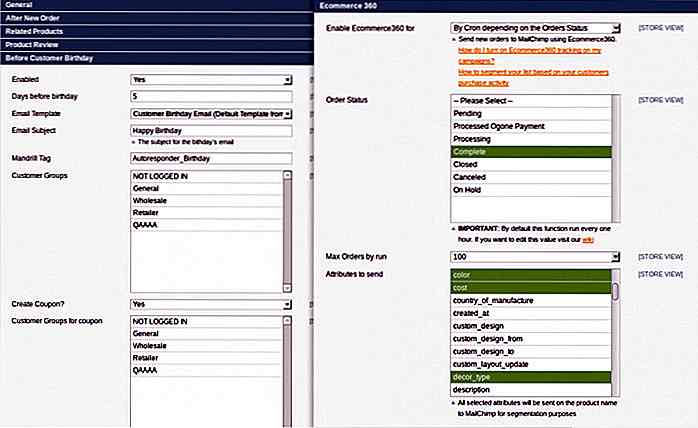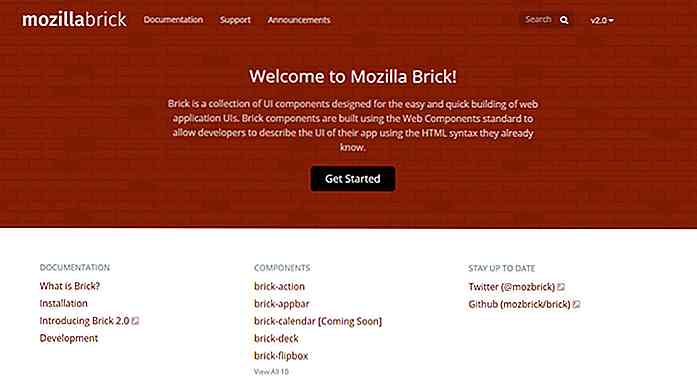hideout-lastation.com
hideout-lastation.com
12 outils Windows gratuits à installer [2018]
Chaque fois que je reçois un nouveau PC ou réinstalle Windows, je passe une heure ou deux à le personnaliser et l'optimiser selon mes besoins. Une partie importante de ce processus consiste à installer des outils tiers qui aident à sécuriser, nettoyer, gérer et optimiser mon PC pour la meilleure expérience.
Donc, si vous cherchez à optimiser votre nouveau PC Windows pour la meilleure expérience, je connais 12 outils Windows gratuits que je recommande vivement d'installer sur un nouveau PC Windows dès que vous le démarrez.
Avast
Protéger votre PC avec un logiciel antivirus est un bon début pour la sécurité du PC. Au cours des 9 dernières années, je fais confiance à Avast pour protéger mon PC contre les logiciels malveillants et autres menaces de sécurité. Sa solution gratuite est plus que suffisante pour un utilisateur moyen car elle bénéficie d'une protection en temps réel .
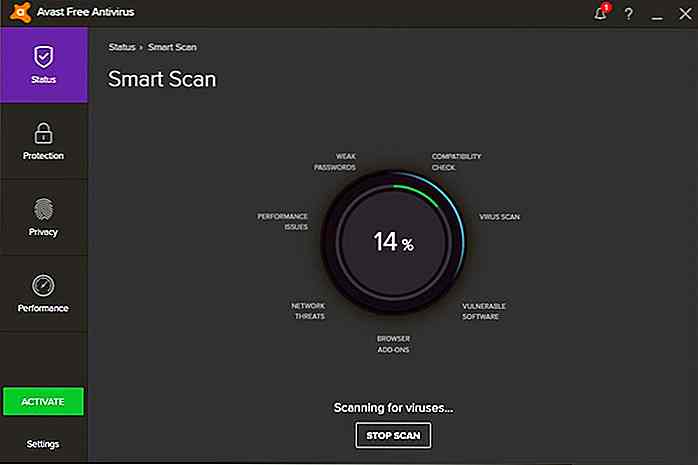 Et honnêtement, Avast ajoute récemment des fonctionnalités avancées incroyables qui en font une solution parfaite contre les logiciels malveillants. La faible utilisation des ressources pendant le jeu, le contrôle du comportement des applications, la sécurité Wi-Fi et la sécurité en ligne ne sont que quelques-unes des fonctionnalités que vous pouvez obtenir gratuitement avec Avast.
Et honnêtement, Avast ajoute récemment des fonctionnalités avancées incroyables qui en font une solution parfaite contre les logiciels malveillants. La faible utilisation des ressources pendant le jeu, le contrôle du comportement des applications, la sécurité Wi-Fi et la sécurité en ligne ne sont que quelques-unes des fonctionnalités que vous pouvez obtenir gratuitement avec Avast.[Télécharger Avast]
Programme de désinstallation IObit
Le programme de désinstallation du programme par défaut de Windows laisse les données indésirables après la désinstallation d' un programme. Ces données s'accumulent et gaspillent de l'espace, et si elles ne sont pas prises à temps; cela conduira à un PC plus lent et même à des erreurs de programme.
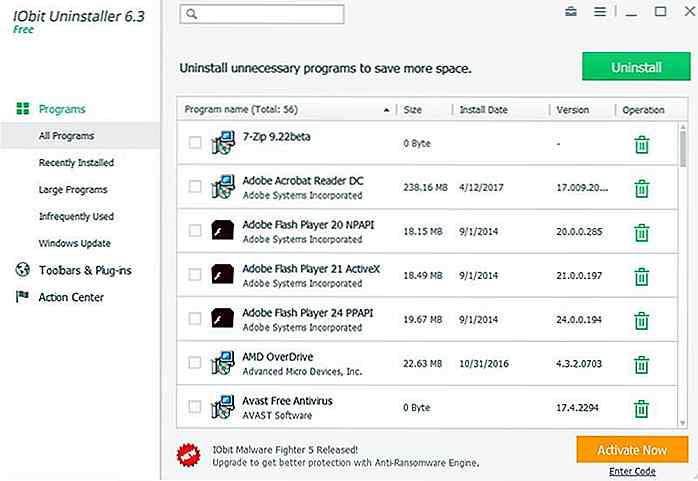 Obtenir un bon programme de désinstallation tiers est un must sur Windows, et je recommande IObit Uninstaller. L'outil est vraiment facile à utiliser et supprime presque tous les types de données indésirables qui ont quitté mes programmes, y compris les entrées de registre, les fichiers intégrés au système, les fichiers temporaires et les données de programme, etc.
Obtenir un bon programme de désinstallation tiers est un must sur Windows, et je recommande IObit Uninstaller. L'outil est vraiment facile à utiliser et supprime presque tous les types de données indésirables qui ont quitté mes programmes, y compris les entrées de registre, les fichiers intégrés au système, les fichiers temporaires et les données de programme, etc.Il vous permet également de supprimer des programmes en bloc et répond automatiquement à la plupart des demandes de désinstallation au cours du processus. Il a également un gestionnaire intégré de mises à jour de Windows et un gestionnaire de plugin de navigateur.
[Télécharger IObit Uninstaller]
Décocher
Beaucoup de programmes viennent avec des programmes groupés qui ne sont généralement pas nécessaires et peuvent même contenir des logiciels malveillants. Et si vous êtes l'un de ces "cliquez sur le prochain bouton d'installation", vous pourriez souvent installer beaucoup de choses inutiles. C'est là que Unchecky est utile.
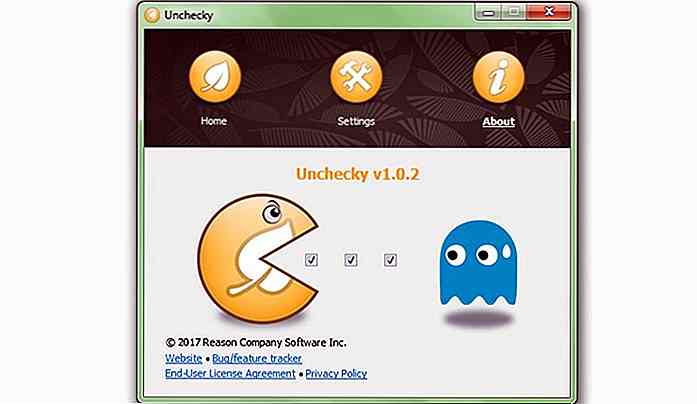 Unchecky désactive ou décline automatiquement les offres d'installation du programme fourni lorsque vous installez de nouveaux programmes.
Unchecky désactive ou décline automatiquement les offres d'installation du programme fourni lorsque vous installez de nouveaux programmes.Il suffit d'installer le programme et il s'assurera que vous n'installez rien d'indésirable en dehors du programme principal . Bien que je vous recommande toujours de vérifier attentivement les programmes lors de l'installation pour vous assurer que vous refusez une offre que Uncheck a peut-être manquée (ne m'est jamais arrivé cependant, cependant).
[Télécharger Unchecky]
Décompacteur de PC
Si vous avez acheté un nouveau PC auprès d'un fabricant, il y aura probablement des applications tierces pré-installées (aka bloatware). Dans la plupart des cas, vous n'avez pas besoin de ces applications (du moins, je ne l'ai jamais fait). Si vous ne voulez pas ces applications tierces et que vous voulez vous en débarrasser en une fois, PC Decrapifier est l'outil dont vous avez besoin.
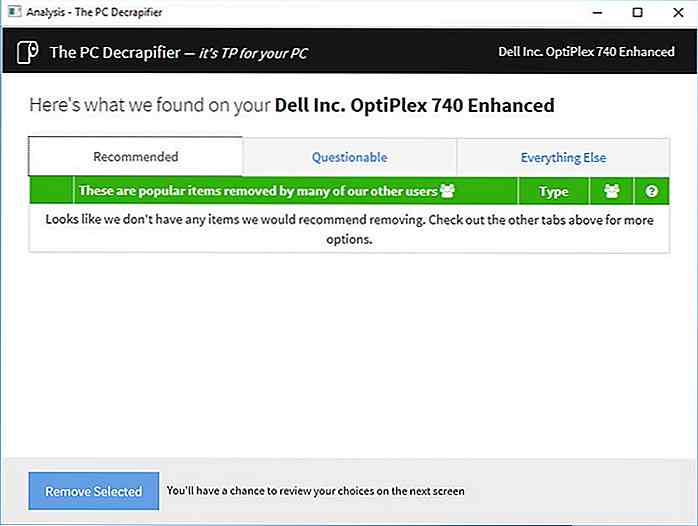 Le programme recherchera sur votre PC des programmes de bloatware connus et vous donnera la possibilité de les supprimer . Vous pouvez simplement sélectionner ceux que vous ne voulez pas et PC Decrapifier va les désinstaller.
Le programme recherchera sur votre PC des programmes de bloatware connus et vous donnera la possibilité de les supprimer . Vous pouvez simplement sélectionner ceux que vous ne voulez pas et PC Decrapifier va les désinstaller.[Télécharger Pc Decrapifier]
EagleGet
Le gestionnaire de téléchargement de votre navigateur est très limité. Il ne vous donnera pas le contrôle total de vos téléchargements ou n'offrira même pas une vitesse optimale. Donc, un gestionnaire de téléchargement tiers devient un peu nécessaire.
 J'avais l'habitude de louer Free Download Manager, mais je l'ai récemment remplacé par le gestionnaire de téléchargement EagleGet. Il a une interface simple et élégante et est livré avec un large support pour les protocoles de téléchargement.
J'avais l'habitude de louer Free Download Manager, mais je l'ai récemment remplacé par le gestionnaire de téléchargement EagleGet. Il a une interface simple et élégante et est livré avec un large support pour les protocoles de téléchargement.Comme les autres gestionnaires de téléchargement, il offre une vitesse de téléchargement maximale grâce à la technologie multithread et permet un contrôle total des téléchargements, y compris la pause / reprise, le téléchargement de la planification et de la gestion des files d'attente, etc. possibilité d'actualiser les liens de téléchargement expirés.
[Télécharger EagleGet]
FBackup
Une sauvegarde de vos données est nécessaire dès le premier démarrage du PC. Toute corruption du système ou dommage physique pourrait entraîner la perte de vos données. Bien qu'il existe de nombreux outils de sauvegarde de données en ligne et hors ligne, mais FBackup m'étonne avec ses fonctionnalités simples. Cet outil de sauvegarde entièrement gratuit est facile à utiliser et vous permet de créer des sauvegardes en ligne et hors ligne .
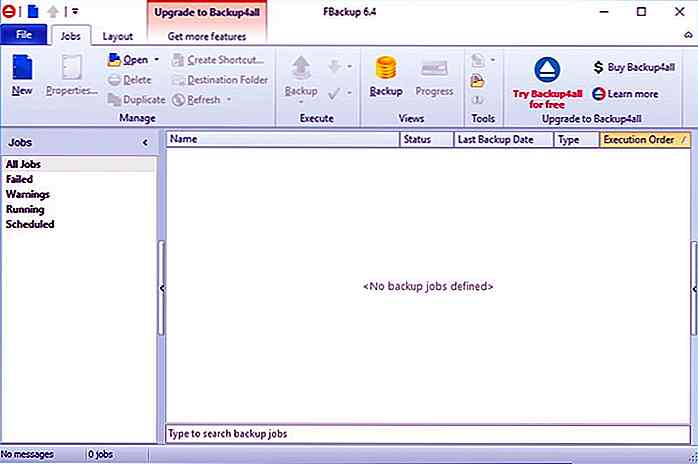 Pour les sauvegardes hors ligne, vous indiquez simplement l'emplacement source, l'emplacement de destination et le calendrier, et le reste est géré par FBackup. Les sauvegardes en ligne peuvent être effectuées sur votre compte Google Drive et le processus est identique à celui des sauvegardes hors connexion. Il a également des plugins pour les applications populaires pour sauvegarder leurs données sans erreurs.
Pour les sauvegardes hors ligne, vous indiquez simplement l'emplacement source, l'emplacement de destination et le calendrier, et le reste est géré par FBackup. Les sauvegardes en ligne peuvent être effectuées sur votre compte Google Drive et le processus est identique à celui des sauvegardes hors connexion. Il a également des plugins pour les applications populaires pour sauvegarder leurs données sans erreurs.[Télécharger FBackup]
flux
Si vous passez la majeure partie de votre temps devant le PC, surtout la nuit; alors vous devez obtenir f.lux. L'outil est un ajusteur de couleur d'écran qui élimine la lumière bleue du moniteur la nuit qui est connue pour créer des problèmes de sommeil et des tensions oculaires.
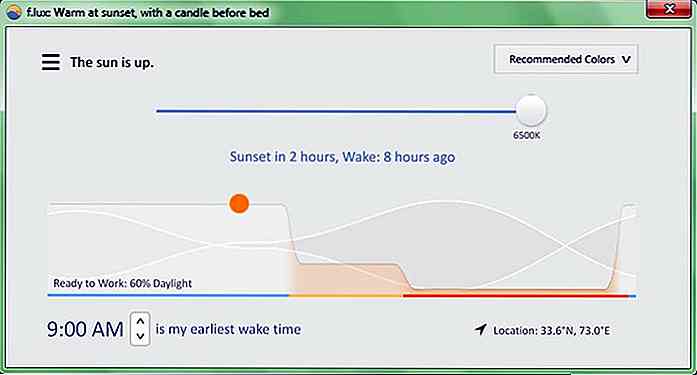 Par défaut, il crée un affichage orange (y) qui apaise vos yeux et vous permet de travailler facilement la nuit. Et quand vous avez terminé, vous n'aurez aucun problème à dormir aussi.
Par défaut, il crée un affichage orange (y) qui apaise vos yeux et vous permet de travailler facilement la nuit. Et quand vous avez terminé, vous n'aurez aucun problème à dormir aussi.Le sommeil n'est pas un problème pour moi, mais f.lux aide à rendre l'écran de mon PC facile à regarder. Il vous demande d'indiquer votre position dans la ville pour indiquer les heures jour / nuit et ajuste automatiquement l'affichage de l'écran en fonction de l'heure . Au début, l'affichage peut sembler un peu étrange, mais après 2-3 jours d'utilisation, vous verrez ses avantages.
[Télécharger f.lux]
Listaire
Je suis récemment tombé amoureux de cet outil incroyable et cela va être le premier outil que je vais installer sur mon tout nouveau PC. D'aussi loin que je puisse voir. Listary est un gestionnaire de fichiers, un outil de recherche de fichiers, un lanceur d'applications et un outil d'accès rapide ... thingy.
Cela fait tellement de choses que je ne suis même pas sûr de quelle catégorie appartient cet outil. Mais pour autant que son site web le dise, c'est un outil de recherche pour Windows similaire à la recherche intégrée de Windows.
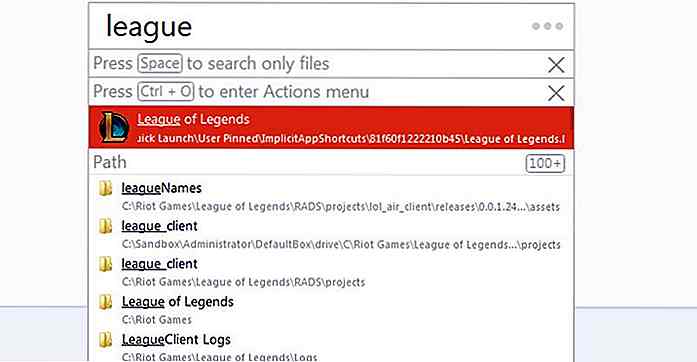 Listary vous permet de trouver instantanément n'importe quoi sur votre PC en tapant simplement ce dont vous avez besoin (pas besoin d'ouvrir l'outil en premier). Que ce soit ses fichiers, paramètres, dossiers ou applications, il peut tout ouvrir. Sa rapidité et sa facilité d'accès sont ce qui m'a impressionné, mais il est très puissant avec des options de personnalisation incroyables (que je découvre toujours).
Listary vous permet de trouver instantanément n'importe quoi sur votre PC en tapant simplement ce dont vous avez besoin (pas besoin d'ouvrir l'outil en premier). Que ce soit ses fichiers, paramètres, dossiers ou applications, il peut tout ouvrir. Sa rapidité et sa facilité d'accès sont ce qui m'a impressionné, mais il est très puissant avec des options de personnalisation incroyables (que je découvre toujours).Pour moi, ça marche beaucoup mieux que Cortana sur Windows 10 en ce qui concerne la recherche, et c'est extrêmement léger aussi.
[Télécharger le liste]
VLC Media Player
Peu importe la version de Windows que vous utilisez, le lecteur multimédia par défaut pue simplement. Il a un support de format très limité. Au lieu de cela, j'utilise VLC Media Player, tout simplement parce qu'il a le support le plus complet pour les formats de médias (jamais déçu moi) et il est étonnamment personnalisable.
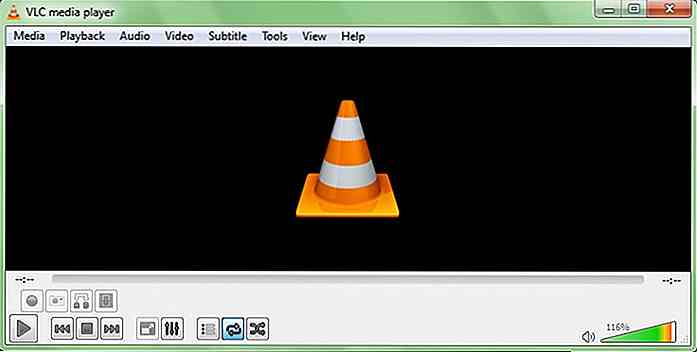 Vous obtenez un contrôle total sur l'audio, la vidéo, les sous-titres et les options de synchronisation. Son interface est également hautement personnalisable et vous obtenez des thèmes étonnants pour le rendre encore meilleur. En outre, il a des dizaines d' add-ons disponibles pour améliorer encore ses fonctionnalités.
Vous obtenez un contrôle total sur l'audio, la vidéo, les sous-titres et les options de synchronisation. Son interface est également hautement personnalisable et vous obtenez des thèmes étonnants pour le rendre encore meilleur. En outre, il a des dizaines d' add-ons disponibles pour améliorer encore ses fonctionnalités.[Télécharger le lecteur multimédia VLC]
7-Zip
L'outil de compression intégré à Windows est très limité et ne vous offre aucune autre option que la compression et la décompression. J'ai besoin de compresser et de décompresser des fichiers quotidiennement, mais même si vous n'avez pas besoin de le faire souvent, il est important d'avoir un bon outil de compression.
7-Zip est un outil puissant qui offre un contrôle incroyable sur les compressions et les décompressions de n'importe quel type de fichier.
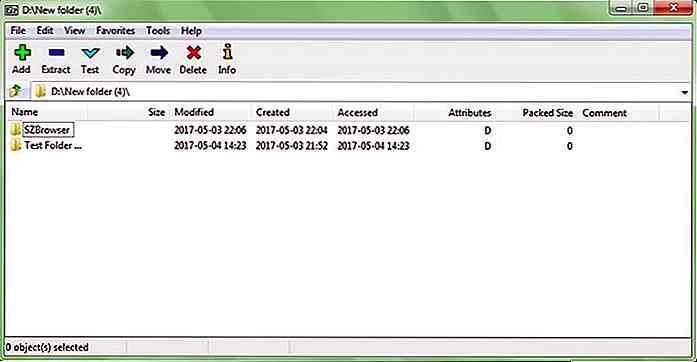 Il vous permet de choisir parmi plusieurs types de méthodes de compression et le niveau de compression. Vous pouvez également crypter vos données avec un fort cryptage AES 256 bits et créer des archives de données protectrices et les mettre à jour si nécessaire.
Il vous permet de choisir parmi plusieurs types de méthodes de compression et le niveau de compression. Vous pouvez également crypter vos données avec un fort cryptage AES 256 bits et créer des archives de données protectrices et les mettre à jour si nécessaire.En outre, il facilite également la décompression de fichiers en masse et prend en charge tous les types de formats de compression. Toutes ces fonctionnalités sont nécessaires si vous voulez compresser ou décompresser des fichiers.
[Télécharger 7-Zip]
CCleaner
Un des meilleurs outils de nettoyage de PC et un compagnon indispensable pour tout utilisateur de PC. CCleaner vous aide à supprimer tous les types de courrier indésirable de votre PC, y compris les fichiers temporaires, le cache, les fichiers indésirables de navigateur, et bien plus encore. Cela permet de garder votre PC propre et d'éviter les ralentissements du PC. Je nettoie mon PC avec CCleaner au moins une fois par mois, et il y a toujours plus de 500 Mo d'ordure prêts à être supprimés.
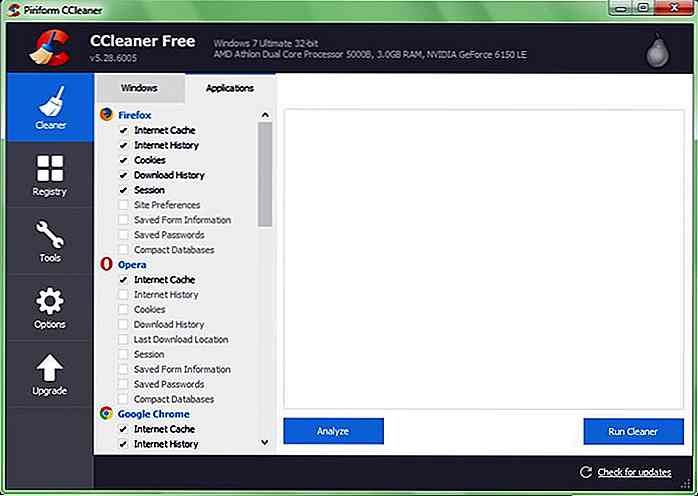 Je vous recommande également de consulter CCEnhancer . C'est un add-on pour CCleaner qui ajoute des tonnes de nouvelles options de nettoyage dans CCleaner pour vous aider à en tirer le meilleur parti.
Je vous recommande également de consulter CCEnhancer . C'est un add-on pour CCleaner qui ajoute des tonnes de nouvelles options de nettoyage dans CCleaner pour vous aider à en tirer le meilleur parti.[Télécharger CCleaner]
Télécharger un navigateur tiers
Internet Explorer n'est jamais recommandé pour naviguer sur le Web, l'installation d'un navigateur tiers est donc importante sur une nouvelle machine. Bien que si vous êtes sur Windows 10, Microsoft Edge peut très bien fonctionner pour vous.
Actuellement, il existe trois principaux navigateurs tiers, Chrome, Firefox et Opera . Chrome est rapide et considéré comme le navigateur le plus sécurisé. De même, Opera est léger, rapide et livré avec des tonnes de fonctionnalités uniques. Et Firefox est connu pour respecter votre vie privée.
En fin de compte, cela dépend de vos besoins lorsque vous naviguez sur le Web. Faites votre choix, et ne dépendez pas d'Internet Explorer.
Dernières pensées
Il y a beaucoup d'autres outils sympas disponibles qui aident à faire fonctionner le PC en douceur, mais ce sont quelques-uns des meilleurs et bien sûr, mes préférés. Les outils ci-dessus ont aussi de bonnes alternatives si vous n'aimez pas un programme particulier. Alors, voyez si vous pouvez trouver quelque chose qui correspond à vos besoins.
Quels outils installez-vous sur votre nouveau PC? Partagez avec nous dans les commentaires.
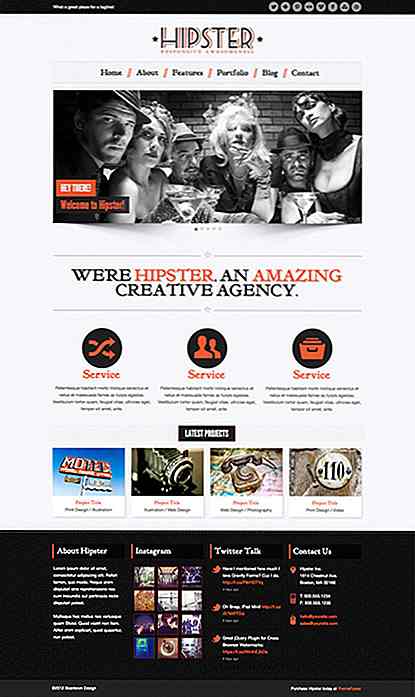
30 thèmes WordPress rétro pour les hipsters
Les gens aiment le sentiment de nostalgie qui apparaît chaque fois que vous voyez des polices rétro, des couleurs délavées et des images en noir et blanc. Beaucoup de designers aiment combiner l'ancien et le nouveau: ils sont assez courageux pour intégrer le style old school dans leurs créations. Les

Améliorer le trafic des blogs: 5 qualités incontournables
À l'époque, la plupart des blogs étaient des divagations quotidiennes de nature personnelle sans trafic élevé ou pages vues comme cible. Aujourd'hui, la situation est totalement différente car nous voyons une variété de blogs créés pour atteindre un trafic élevé avec de nombreux objectifs tels que la monétisation.Il existe de